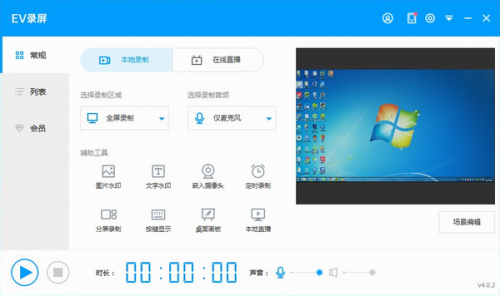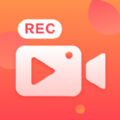-
ev录屏
-
版本:v4.1.9
大小:29.36MB
类别:影音播放
时间:2021-12-29
运行截图
软件介绍
ev录屏官方版是款免费高清无水印的屏幕录制软件,集视频录制与直播功能于一身的桌面录屏软件,轻便小巧,高清录制,资源占用更小,录屏画面更流畅,无水印、无限制,想录就录,拥有全屏录制、选区录制、摄像头录制以及录制麦克风声音、系统声音、麦和系统声音等功能,使用EV录屏所录制后的视频还支持添加水印、嵌入摄像头等等。

ev录屏电脑版软件特色:
1、操作简单轻松易上手
界面简洁易懂,一键轻松开启录制。
2、极致运行 顶级画质
内存占用率低,cpu消耗小,急速稳定运行,支撑顶级画质。
3、画中画组合录制
分屏录制、场景编辑,多种录制模式任你选择。
4、实时屏幕共享
支持局域网内屏幕共享,同步保存至本地,想看就看。
ev录屏电脑版功能介绍:
1、录课、游戏直播不够生动?
桌面和摄像头组合录制,在选择全屏/区域录制桌面时,还可以叠加摄像头。
2、网络上课、游戏解说想要来段画外音?
系统音、麦克风音切换录制,可单独录制系统音或麦克风音,也可以同时录制。
3、课程录制想要教学效果更直观?
三分屏课程录制,课程PPT、教师摄像头、教学大纲三个场景同步进行,还可以自由编辑背景图。
4、不同教学场景,如何快速制作?
开启场景编辑,图片、文字、摄像头随意组合,满足你的多种需求。
5、怎样进行教学互动、平台引流、直播带货?
直播推流,开启直播,一键推送到各大直播平台。
ev录屏电脑版软件亮点:
1、过目不忘的顶级画质
多级画质,完全开放。
存盘录制支持原画、超清、高清、清晰、普清、一般6个等级画质级别,符合市面是所有主流视频画质要求。
直播录制支持原画和码特率自定义设置,满足用户的各种网络状态需求。
各画质级别均无录制次数限制,无录制时间限制。
2、酣畅淋漓的运行速度
EV录屏性能优异,相较同行其它大多数录屏直播软件,EV录屏低内存,低cpu消耗,稳定性非常好,可以支持市面上大部分台式机、笔记本。
EV录屏支持多操作系统,支持xp, vista, win7, win8, win10 操作系统。
3、插件式功能管理只选你要的
我们竭诚为用户考虑,将EV录屏功能模块切分为插件,让您自由管理插件,只取您需要模块。
支持“插件管理与下载”,您可以在列表中点选需要的插件直接在线安装;也可以将已经下载好的插件通过“离线插件安装向导”来实现安装。
4、桌面、摄像头组合录制
EV录屏提供了便捷的图层操作。
您可以在录制桌面的同时,叠加多路摄像头,任意调整摄像头画面图层的位置和尺寸大小。
5、录教学视频、录电影、录游戏触手可及
EV录屏可以录制高清的教学视频,支持多级别音频采集。
EV录屏可以录制电影的原声,直接从声卡中取出高清音频数据,没有任何外部噪音。
EV录屏可以支持各大主流游戏,可同时采集麦克风音频和声卡原声。
6、一键分享屏幕
EV录屏支持“一键启动流媒体服务器”,让您在会议室或课堂、机房能快速分享桌面,观众只需点击链接或是扫描二维码即可观看。
EV录屏也可以直播推流到各大主流直播平台(如斗鱼、熊猫TV、战旗、龙珠等)。
ev录屏电脑版常见问题:
为什么录屏的声音忽快忽慢?
如果通过EV录屏进行录制时,音画不同步,声音突然很快或者很慢。
那么可能是由于CPU负荷过重。这个现象在多年使用或是配置比较低的台式机、笔记本上出现的较多。
解决方法一:使用EV录屏时,手动调低录制的帧率,降低数值后试录2分钟确定是否能够正常录制。
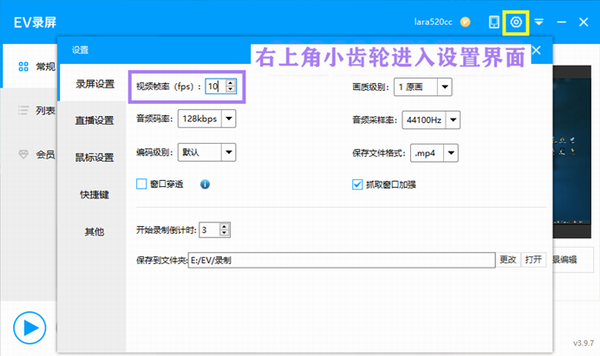
解决方法二:关闭其他没有在使用的软件,避免造成CPU负载过重。若情况允许,可更换一台配置更好的设备进行录制,避免机器老化带来的采集故障。
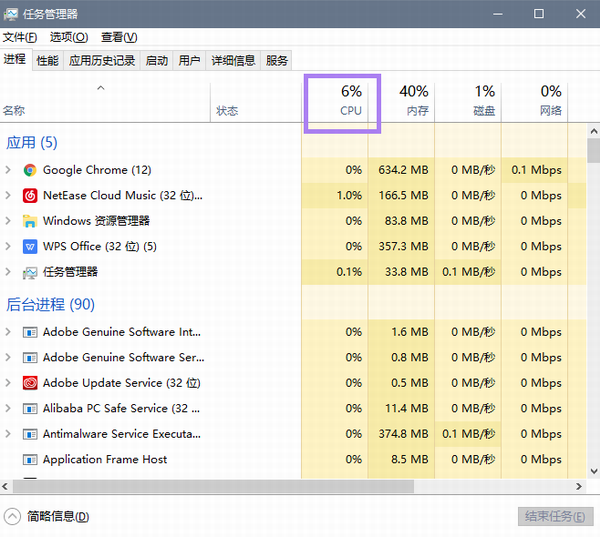
为保证稳定的录制效果,建议大家使用台式机+USB接口的麦克风来进行组合录制。
为什么录制视频很模糊?
录制以后的视频播放时,发现视频里的字体明显变模糊了,可以通过以下三个方法来解决:
方法一:
设置—录屏设置—保存文件格式:改为avi保存

方法二:
降低屏幕/游戏分辨率,如调成1024x768;关闭无关软件和一些占资源的软件;
选择窗口录制(即选区录制),只选择只需要录制的部分;
将画质级别调为【原画】,即视频在屏幕上播放的是什么样的画质,最终生成的视频就是什么画质,级别最高。
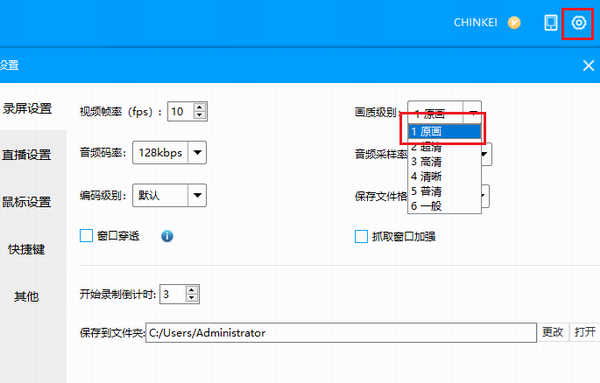
方法三:播放时改用系统带的media player播放。
为什么帧率设置不准?
EV录屏在录制的视频的时候可以自定义一部分参数,帧率设置为25,但是最后录制出来的视频却帧率达不到25。原因可能有以下两种:
原因一:
mp4格式局限。mp4的视频是目前市面上通用的标准格式,兼容性极强,因此在录制的时候要考虑到画质等多方面的因素,可能会适当降低帧率。
解决方案:将保存格式改为avi,即可达到设置多少录出来就是多少。
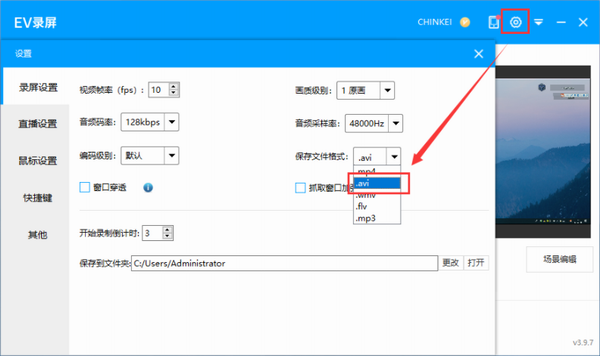
原因二:
CPU占用过高,除了开启录屏软件以外,同时打开了很多其他的应用,同步在后台运行占用CPU
解决方案:Ctrl+Alt+Delete同时按住,进入资源管理器,关闭其他暂时不需要使用的软件。
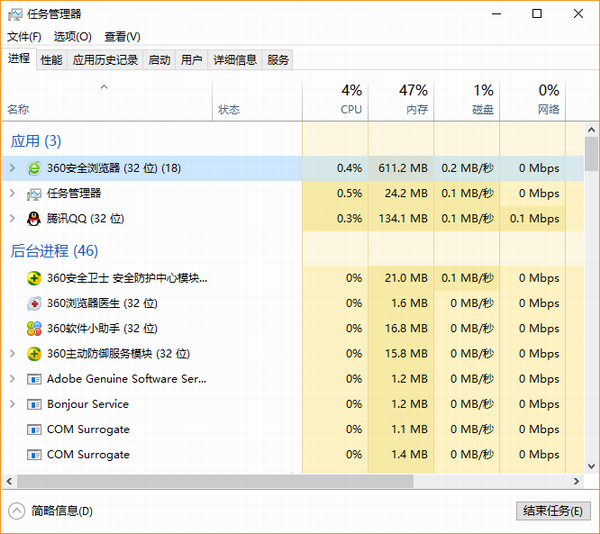
相关下载
相关教程
-
01-31
-
12-19
-
12-19
-
05-15
-
12-09
-
12-14
-
12-10
-
12-13
精品推荐
应用排行榜
- 最新排行
- 最热排行
- 评分最高
-
摄影摄像 大小:1.72G
-
办公教育 大小:1.98GB
-
办公教育 大小:133.11MB
-
游戏娱乐 大小:5.02MB
-
聊天社交 大小:155.15MB
-
办公教育 大小:8GB
-
模拟器 大小:2.09MB
-
摄影摄像 大小:1.55GB
-
游戏娱乐 大小:625MB
-
游戏娱乐 大小:2G
-
摄影摄像 大小:1.72G
-
聊天社交 大小:106.56MB
-
摄影摄像 大小:1.55GB
-
摄影摄像 大小:727.30 MB
-
办公教育 大小:133.11MB
-
系统工具 大小:125.94MB